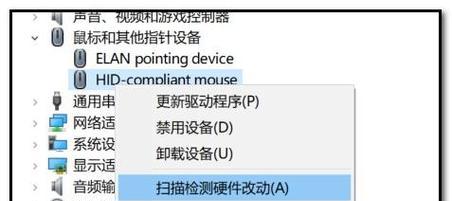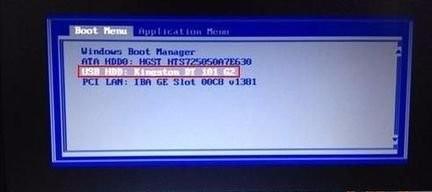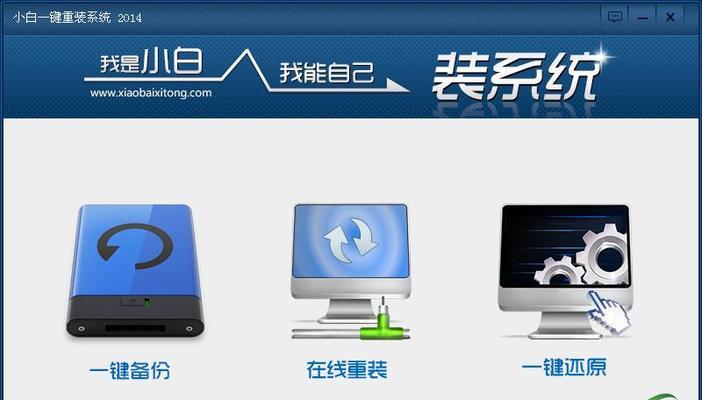在当今科技发达的时代,我们经常需要根据自己的需求选择合适的操作系统。而使用USB安装系统成为了一种方便快捷的方式。本文将为你详细介绍如何通过USB安装系统,轻松搭建你的理想操作环境。

1.准备所需工具和材料:

在进行USB安装系统之前,我们首先需要准备好以下工具和材料,包括一台计算机、一个可用的USB闪存驱动器、所需的操作系统镜像文件和一个可靠的USB启动制作工具。
2.下载并安装USB启动制作工具:
在开始制作USB启动盘之前,我们需要先下载并安装一个可靠的USB启动制作工具,比如Rufus、Unetbootin等。这些工具能够帮助我们将操作系统镜像文件写入USB闪存驱动器,并将其设置为可启动。
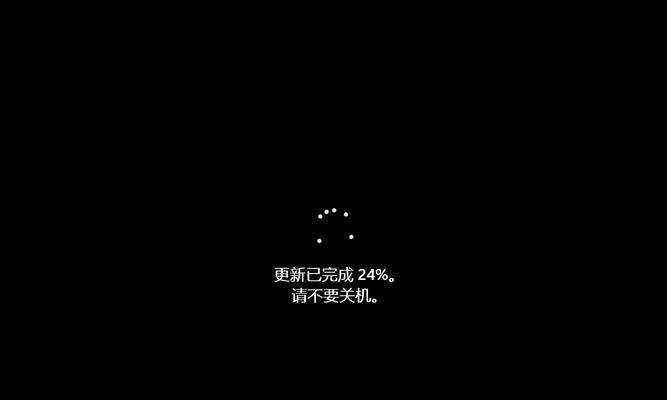
3.格式化USB闪存驱动器:
在使用USB启动制作工具之前,我们需要先格式化USB闪存驱动器,以确保它的可用空间能够被充分利用并且与操作系统兼容。
4.选择操作系统镜像文件:
根据你的需求和喜好,选择适合的操作系统镜像文件进行下载。这些镜像文件通常是以ISO或IMG格式提供的,可以在官方网站或其他可靠来源获得。
5.使用USB启动制作工具制作启动盘:
打开USB启动制作工具,并根据其界面上的指引,选择正确的USB闪存驱动器和操作系统镜像文件。点击“开始”按钮开始制作启动盘,这个过程可能需要一些时间,请耐心等待。
6.在计算机上设置USB启动选项:
在进行USB安装系统之前,我们需要确保计算机能够从USB闪存驱动器启动。进入计算机的BIOS设置界面,将USB设备设置为启动优先级的第一选项。
7.将USB启动盘插入计算机并重启:
将制作好的USB启动盘插入计算机,并点击计算机重启按钮。计算机将会自动从USB闪存驱动器启动,进入操作系统安装界面。
8.按照安装向导进行操作系统安装:
在进入操作系统安装界面后,按照安装向导的指引进行相应的设置和操作。这些设置包括选择安装位置、输入许可证信息以及设置登录密码等。
9.完成操作系统安装:
等待操作系统安装完成,过程可能会花费一些时间。一旦安装完成,计算机将会自动重启,并进入新安装的操作系统。
10.安装驱动程序和软件:
在进入新安装的操作系统后,我们需要安装相应的驱动程序和软件,以确保计算机的正常运行和满足个人需求。
11.更新操作系统和软件:
安装完驱动程序和软件后,我们需要及时更新操作系统和软件,以获得更好的性能、功能和安全性。
12.进行个性化设置:
根据个人喜好和需求,进行个性化设置,包括更改桌面背景、添加桌面小工具、调整系统设置等。
13.备份重要文件:
在使用新安装的操作系统一段时间后,我们建议对重要文件进行备份,以防止数据丢失或系统故障。
14.调优操作系统性能:
为了获得更快的操作系统响应和更流畅的使用体验,可以进行一些调优操作,比如清理垃圾文件、优化启动项等。
15.享受你的理想操作环境:
经过以上步骤,你已成功通过USB安装系统,搭建了你理想的操作环境。现在,你可以尽情享受你的新操作系统带来的便利和乐趣了!
通过本文的介绍,我们详细了解了如何通过USB安装系统,并搭建了一个理想的操作环境。希望这些步骤能够帮助到你,并使你更好地适应和利用新安装的操作系统。祝你使用愉快!